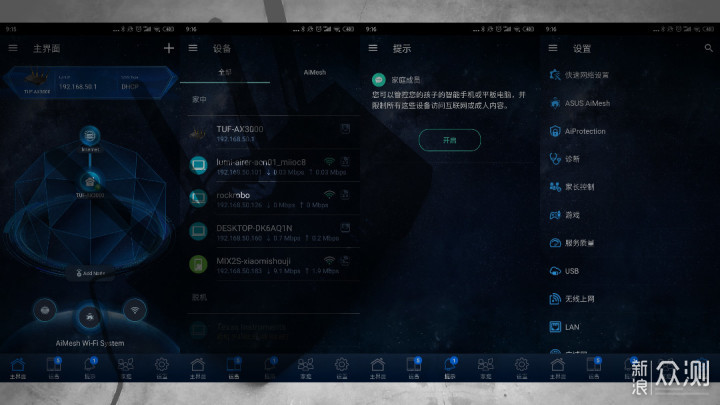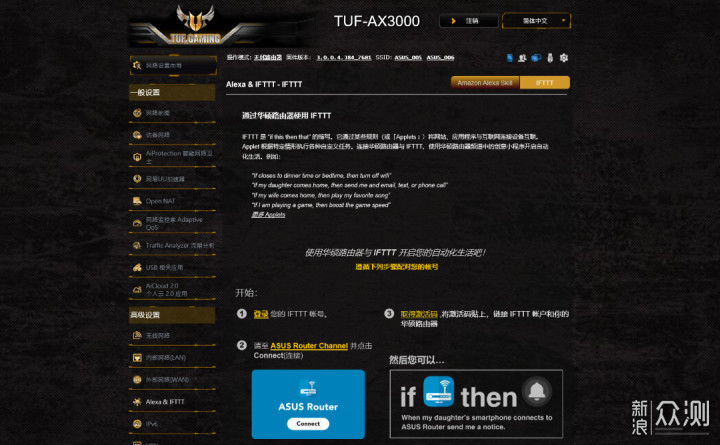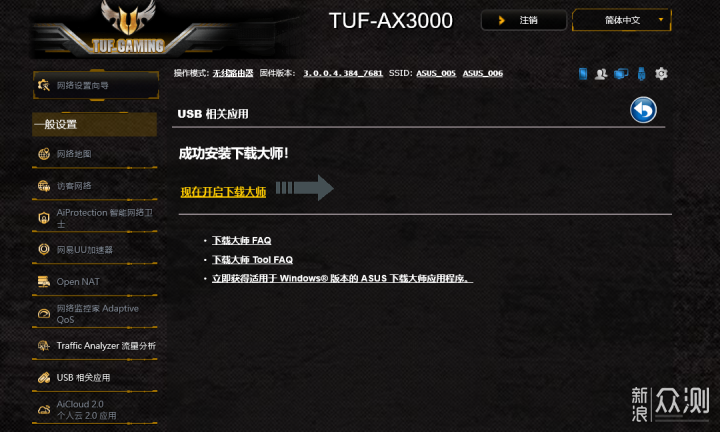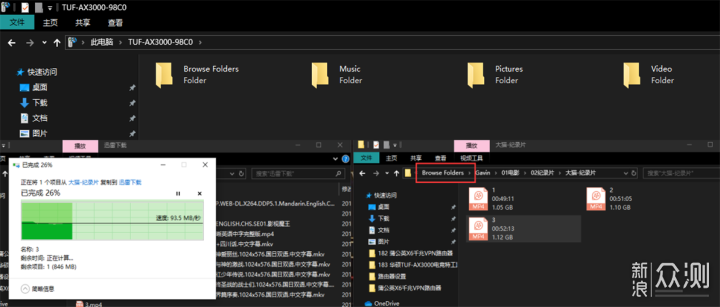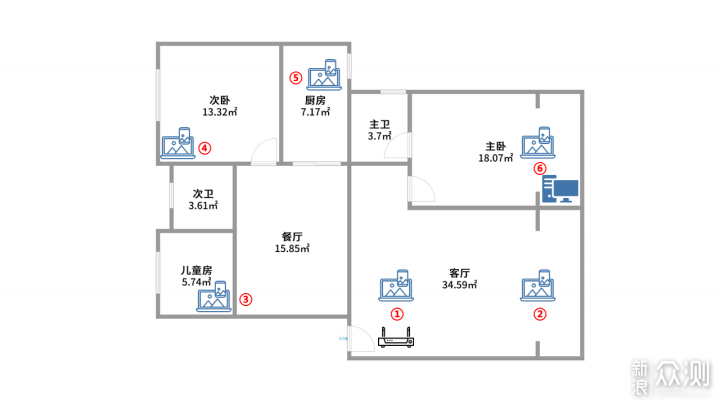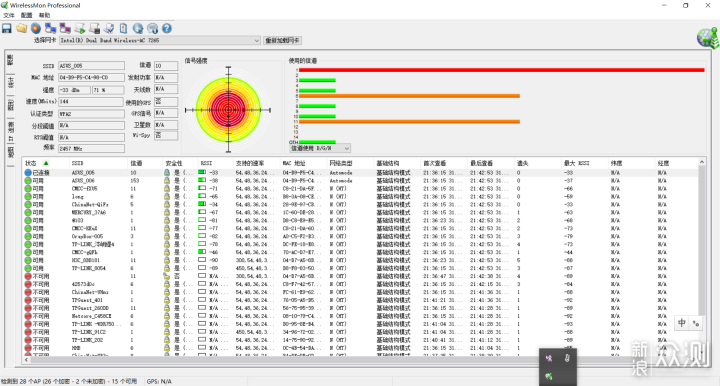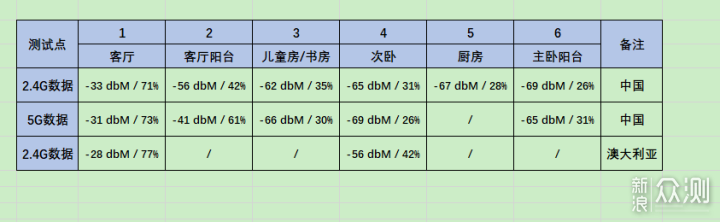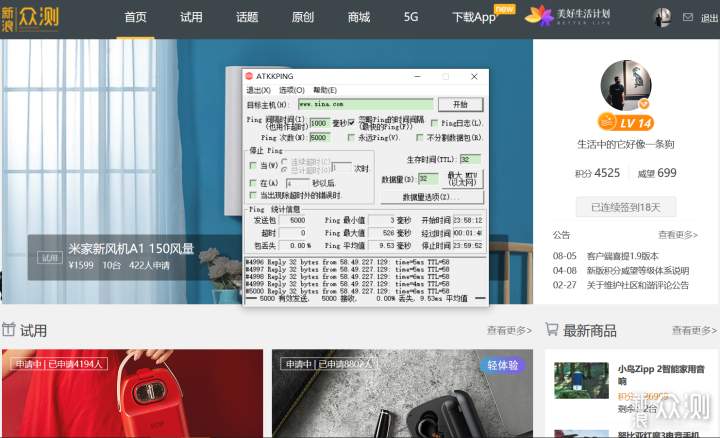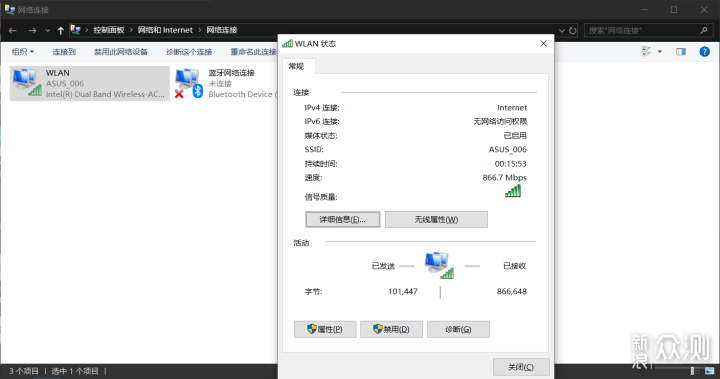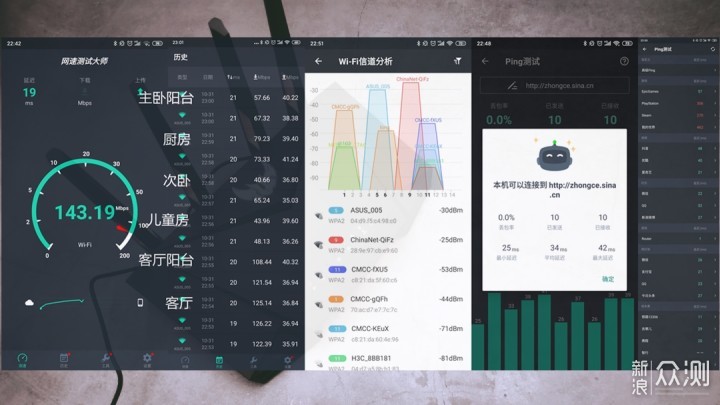1.华硕+千元内+支持WiFi 6足以让这款路由被称为年度「真香」机。2.基础配置全面,全千兆口,附带一个电竞加速专用的WAN口,USB3.0等;3.性能表现稳定,近一周的游戏、视频体验,尤其5G信号表现相对突出。
1.USB设置的部分功能比较鸡肋,设置相对复杂;2.App端外网无法访问(不知是否为设置问题);3.穿墙能力表现一般。
前言
如果路由器只分为两种,一种是华硕,一种是其他。
从TP开始接触路由器,先后买了、测了十余个不同品牌型号路由器。但仍旧只是普通用户,对于路由器的了解可能仅限于插上配置或插上即用的阶段。挖过“币”,也上过某讯的车,一直行走在家庭路由的范围里。也关注过一些路由器的帖子,关于华硕的。华硕AC86U、GT-AC5300是经常被讨论的型号,还有“固件”、“梅林”等似懂非懂的专业名词。当时我也不太理解2000+买一款路由器的感受。不过这几年,网络速度一直在提升,我从电信2M宽带,已经升级到了200M,上周才接到电话,说可以免费提到300M。我似乎,也需要一台家庭路由器范围以外的路由器。
TUF-AX3000是华硕9月份推出的一款支持WiFi 6的路由器,上市不足千元的价格才仅为RT-AX88U(支持WiFi 6)的一半。被网友热评为“真香”机型。感谢新浪众测,提供“先睹为快”的评测机会,跟大家一起聊一聊这一周的使用体验。
目录
-开箱:外形酷似“兰博基尼”
-性能:测试你可能关注的几点
1.设备参数
2.操作与功能
3.信号测试
-体验:稳不稳,游戏说了算
-小结:不妨一试
开箱:外形酷似“兰博基尼”
作为华硕TUF GAMING系列首款路由器设备,TUF-AX3000延续了电竞特工系列一贯的设计风格,采用军工级材料,支持新一代的Wi-Fi 6(802.11ax)标准,能提供更高效率与更大吞吐量。
▲包装在设计元素方面很明显的突出了「WiFi 6」,以及华硕品牌——「华硕品质,坚如磐石」。整体采用传统的扁平式包装盒,并配有相匹配的快递包装。
▼背面比较详细的说明了TUF-AX3000的核心特点,如:WiFi 6的技术原理,以及基于游戏的在端口规则、加速方面的功能优化等等。
▲包装盒内部卡槽的设计与内层材质起到了较好的防护作用,路由器主机的部分以及相关配件都单独配有半透明的防护膜。
▼配件方面,路由器主机、适配器、网线,以及说明书及保修卡等。
▲TUF-AX3000正面顶部为TUF立体标致,非常醒目;底部为指示灯区域,外置4根高增益5dBi天线,支持万向转动,但不可拆卸。
▼IO接口接口配置:千兆WAN口*1、千兆LAN口*4(第一个为专门的电竞加速口,注意小字)、USB3.0接口*1,以及WPS按钮,Reset按钮和开关按钮等;同时支持3G/4G共享、支持SAMBA(局域网共享)、FTP服务器(外网共享),以及打印机服务器(网络打印,具体设备支持情况可以官网查询)。
▲背面一方面是路由器的基本参数信息,同时,也是主要的散热区域。透过底部开孔可以看到金属扇热片,同时,背面还预留了两个挂壁孔,便于设备更多地安装方式。
▼侧面也预留了扇热孔,同时与正面正前方的扇热区行程一个整体的设计。正面视角结合天线上面的换色开孔设计,神似超跑“兰博基尼”。
▲DC输出:19V最大1.75A。电源适配器比较的精致,除了类似手机适配器一样的透明防护膜,在线材方面还自带一根收纳绳。
▼附赠了一根CAT6类网线,这是非常实际且讨好用户的设置。
开箱小结:盒子很大,设备尺寸刚好;超跑设计,TUF标致,进一步提升了设备品质感;散热方面的设计很全面,据网评反馈这款设备在散热方面有很明显的提升。
-性能:测试你可能关注的几点
1.设备参数
考虑到图片很长,所以顺便做了一个TUF AX3000与RT-AC88U、RT-AX88U的对比,如果不太清晰可以查看华硕官网。这也是目前,看到很多有网友纠结犹豫的地方。RT-AC88U是价格差不多,但是不支持WiFi 6,支持MIMO技术、2.4G/5G(4×4);RT-AX88U是价格翻倍,支持WiFi 6的同时支持MIMO技术、2.4G/5G(4×4)。
硬件配置:
CPU:Broadcom BCM6750(1.5GHz, 3 cores)
2.4G:CPU集成了2x2mimo的2.4G,支持ax,1024-QAM,最高速率574Mbps
5G:BCM43684,4x4mimo,支持ax,160MHz频宽,1024-QAM,最高速率4804Mbps
内存:512MB
闪存:256MB
根据相关拆解测评,均表示基于5G采用的BCM43684芯片,所以设备其实是支持4*4空间流,支持的最高速率为4.8Gbps。所以,很多纠结的用户都期望后期可能通过「刷固件」的方式释放这个「BUG」。
2.操作与功能
路由器设置操作方面,华硕与之前用的家庭路由稍有一些不同。并非是「一插即用」,还有一些简单的设置,基本上跟着提示下一步即可。这里,通过分别简单的展示一下基础操作过程。
2.1 手机端配置路由器(下载华硕路由器App)
华硕路由器手机端的整体界面呈蓝色,包括一些显示的细节,非常有科技感;界面方面主要还是便捷用户使用为前提,首页除了展示流量参数,还能快速进入网络设置,路由器参数等界面;设备界面可以看到除了网络列表,还有对于AiMesh功能(满足用户组网的需要)的支持。提示界面主要是关于添加家庭管理、开启安全防护(AiProtection),以及快速开启WiFi 6模式。最后的更多界面基本上把PC端的各种设置基本移植了过来。总体来说,App端的设置操作简单,功能比较全面。
2.2 电脑端配置路由器(网址:http://router.asus.com/)
PC端像极了其主板的设置界面,又像是一个游戏网站。看起来比较的复杂,基本上熟悉一下功能的设置逻辑就可以轻松上手了。英文部分如果不太了解,直接网上搜。
通过PC端开启访客网络的时候,提示先设置IFTTT。这里,如果是单纯的开启访客网络可以直接通过App端实现。然后IFTTT功能目前来看有点像一个智能家居的入口。后面,不忙找个「梯子」实际体验一番。
2.3 USB下载功能体验
整个安装的过程大概花了10分钟。很尴尬的是折腾了半天,FTP基本上没什么速度。而且一直提示联机中断,没有ed2k任务,Amuled已经停止。咨询了华硕官方店的客服,态度很一般,也没解决问题。
2.4 内网读写速度(测试盘:某讯H1)
移动硬盘连接上路由器之后,可以通过网络位置直接访问,或通过ftp://192.168.50.1直接访问。测试的读写速度在90-100MB/秒。对于这个部分,日常的需求可能也就是电脑下载到硬盘,然后手机访问一些影音内容。
关于USB相关的其他应用在开箱的部分做了一个基本介绍,这里就不一一展示。
3.信号测试
家里的实际面积是1.5㎡,其中餐厅和客厅之间没有隔墙,客厅、主卧与相连的阳台之间没有隔墙。其他的基本如图,以下通过PC和手机测试的数据均围绕下图的参考点。房间内的测试默认关门测试,路由器设置在进门口的鞋柜中,用标配的线连接的光猫。电信200M宽带。
3.1 wirelessMON(测试设备:ThinkPad S5 Yoga / Intel(R)AC 7265)
为了方便阅读,测试的相关图片发了微博,可以#新浪众测#话题下查看,这里直接通过图表汇总结果如下:
传说中的「澳大利亚」在这里的表现似乎也不是特别的明显,信号整体而言比较的稳定。
3.2 ping测试(测试设备:ThinkPad S5 Yoga / Intel(R)AC 7265)
▲ 2.4G ping平均值9.53ms,丢失率0.00%。
▼ 5G ping平均值23.8ms,丢失率0.00%。
▲ 5G Intel(R)AC 7265
▼ 2.4G Intel(R)AC 7265
3.3 网速测试大师(MIX 2s手机,2.4G数据)
3.4 SpeedTest(台式电脑,有线连接)
测试小结:华硕TUF-AX3000电竞路由的优势更多体现在网速的稳定性上面,不足在于穿墙能力不够突出。不过,从实际体验来说,虽然5G在部分点位(主卧阳台、次卧,以及洗手间)等区域的信号显示较弱(2~3格),但是游戏、看视频丝毫不影响。目前,暂未遇到断连等情况。
-体验:稳不稳,游戏说了算
1.网易UU加速器
UU路由器插件为三大主机(PS4、Switch、Xbox One)和PC端游提供加速。官方说的送1个月的加速会员主要是针对网易UU的新用户,其实可以理解为网易UU的拉新,跟路由器并没有什么直接的关联。简单地说「老用户不如狗」。
▲从路由器的加速器设置界面点击设置会跳转到一个新的页面,输入手机号登录即可。
▼然后作为一个穷人,支持的4个平台,我只有1个,就是PC。然后提前下载了英雄联盟,发现加速对于英雄联盟是免费的,而且,直接下载网易UU即可,跟路由器又又没啥事。
2.PC游戏体验(LOL、暗黑)
▲LOL FPS:168 47ms。一局游戏玩下来接近40分钟,延迟在40~60ms之间,基本稳定在截图数值。
▼暗黑3网络延迟:29ms。暗黑3基本上每个赛季都会玩,今天测试路由器又花了一下午,主要是大秘境。一般如果出现网络不稳定,就会出现大秘境卡或者掉线。这里目前来看除了刚开游戏的时候出现高延迟,正常玩的时候一直都是很稳定的。
3.手机游戏体验(英雄联盟、和平战场、明日之后)
最近一年一直在玩圣斗士星矢,虽然不属于即时对战类的游戏,但是每次启动游戏是非常考验网络的。因为我基本上在各种网络场景都玩过这款游戏,地铁上信号好的情况基本上无法登陆(即便是4G满格);还有一些3G网速或者办公室网络差的时候也是一样,停留在进入界面转圈圈。这一周在家玩游戏的体验来看,基本上启动时间在45秒,中间等待页面的时间差不多10秒左右。
玩了两局排位匹配,中间切换2.4G、5GWiFi,同时在距离路由器最近的客厅和相对最远的主卧阳台分别进行游戏。延迟基本维持在30~70之间。2.4G和5G的延迟基本差不多,大部分维持在45左右,不同的是如果在主卧阳台打游戏,5G的延迟变化会相对频繁一点。不影响正常的游戏体验。
▲听说跳飞机的时候延迟最高,但是我这里一直是20ms,最高27ms。不知道是不是进了假游戏,玩了两盘,因为不太会走路跟着吃了鸡。
▼去年一直在玩明日之后,如果网络不好人会走不动。这里在房间各测试点位转了一圈,基本上延迟在25~45ms之间。
-小结:不妨一试
路由器不同于手机、耳机,一直在更新,年年都可以迭代。很多人的路由器一用可能就是3~5年,或者更长。华硕TUF-AX3000电竞路由作为一款支持WiFi 6的产品,不足千元的定价无疑是一个「真香」的选择。只是这个阶段对于WiFi 6的发展还有一小段过程,例如这次评测我家里的小度在家就没办法联网,WiFi 6不仅仅是速度方面的提升,因为目前来一般家用的设备很难跑满这个速度,更多的还是在稳定性和安全性方面的提升;Wi-Fi 6使用了名为MU-MIMO(多用户多入多出)的技术来减少多设备场景下面的网络拥堵,这也是一个很明显且使用的功能趋势。目前,我家里日均稳定连接路由的设备至少有5个,不含手机和电脑。基本上家庭在没有朋友到访的时候,满载差不多10个用户,并且可能越来越多。
匆匆忙忙的测了一部分,感觉对于华硕TUF-AX3000电竞路由功能开发还停留在很初级的阶段。后面如果有机会,可能会尝试一下刷固件和连接NAS。这次的评测就到这里,不足之处,遗漏的地随时指正!有需要了解更多,在有机会的场景下评论区互动。
以上教程由“WiFi之家网”整理收藏!
原创文章,作者:华硕路由器,如若转载,请注明出处:https://www.224m.com/207113.html